La creación de productos compuestos en WooCommerce puede mejorar enormemente la oferta de su tienda al permitir a los clientes personalizar y crear productos únicos.
Ya sea que venda canastas de regalo personalizables, computadoras personalizadas o kits de manualidades de bricolaje, la creación de dichos productos ayudará enormemente a aumentar el valor promedio de los pedidos y la participación del cliente.
En esta guía, lo guiaré paso a paso en el proceso de creación de productos compuestos en WooCommerce, para que pueda comenzar a ofrecer productos personalizables que satisfagan las necesidades y preferencias exactas de sus clientes.
Aquí hay una vista previa de lo que crearemos hoy:
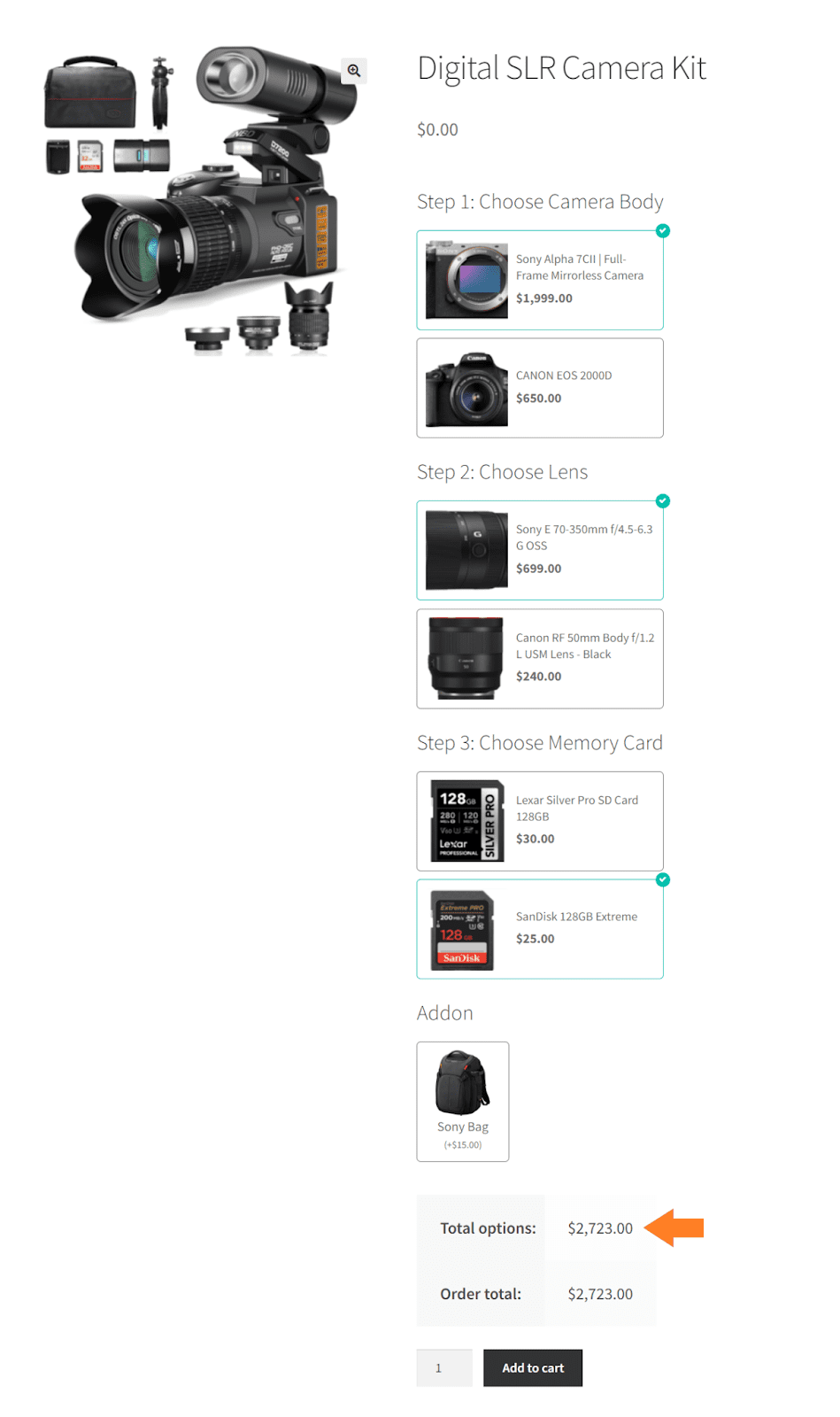
Tabla de contenido
¿Qué es un producto compuesto en WooCommerce?
Un producto compuesto en WooCommerce es un tipo que permite a sus clientes crear productos personalizables con múltiples componentes o piezas. Estos componentes se pueden seleccionar para crear un producto único adaptado a sus preferencias.
Profundicemos y veamos cómo se puede crear un producto compuesto en WooCommerce.
¿Cómo crear productos compuestos de WooCommerce?
Usaré el plugin Opciones adicionales y plugins de productos AovUp para crear un producto compuesto. Es un plugin premium con características excepcionales y facilidad de uso. Asegúrese de instalarlo y activarlo para seguir este tutorial.
Usaré el ejemplo de un kit de cámara y permitiré a los clientes construir su kit seleccionando diferentes productos (cuerpo de cámara, tarjetas de memoria, lentes, etc.).
Puedes crear cualquier producto que desees, el proceso sería el mismo, solo necesitarás ajustar los campos en consecuencia.
Siga los siguientes pasos para crear dichos productos y mejorar la participación del usuario y el valor promedio de los pedidos.
1. Cree un producto principal
Primero, debe crear un producto principal bajo el cual ofreceremos diferentes productos secundarios para que los usuarios puedan seleccionar qué pieza desean y comprar su kit personalizado.
Por ejemplo: quiero vender un kit de cámara, así que crearé un producto principal llamado kit de cámara y luego crearé otros productos secundarios como un cuerpo de cámara, tarjetas de memoria, lentes y más.
Asegúrese de que todos los productos que cree sean simples y no creen variaciones. Esto se debe a que usaremos el plugin para mostrar los productos secundarios como partes de nuestro producto principal y funcionarán como variaciones de nuestro producto principal.
Para crear un producto, navegue hasta Productos > Agregar nuevo desde su panel de WordPress.
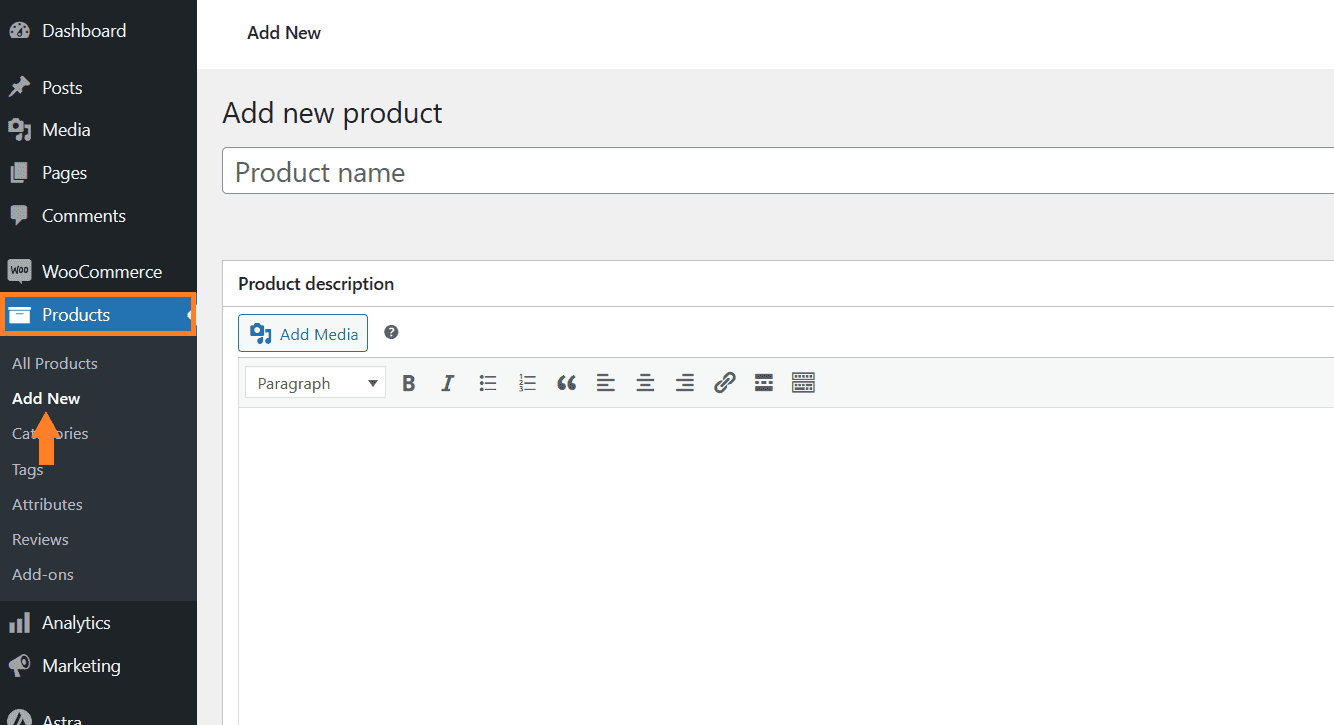
1.1. Agregar los detalles del producto
Una vez que haga clic en él, será redirigido a la página donde podrá agregar los detalles y publicar el producto.
Cree un producto simple y agregue el título, la imagen y el precio del producto. También puedes agregar una descripción si lo deseas. Hay varias otras opciones que puedes configurar desde allí.
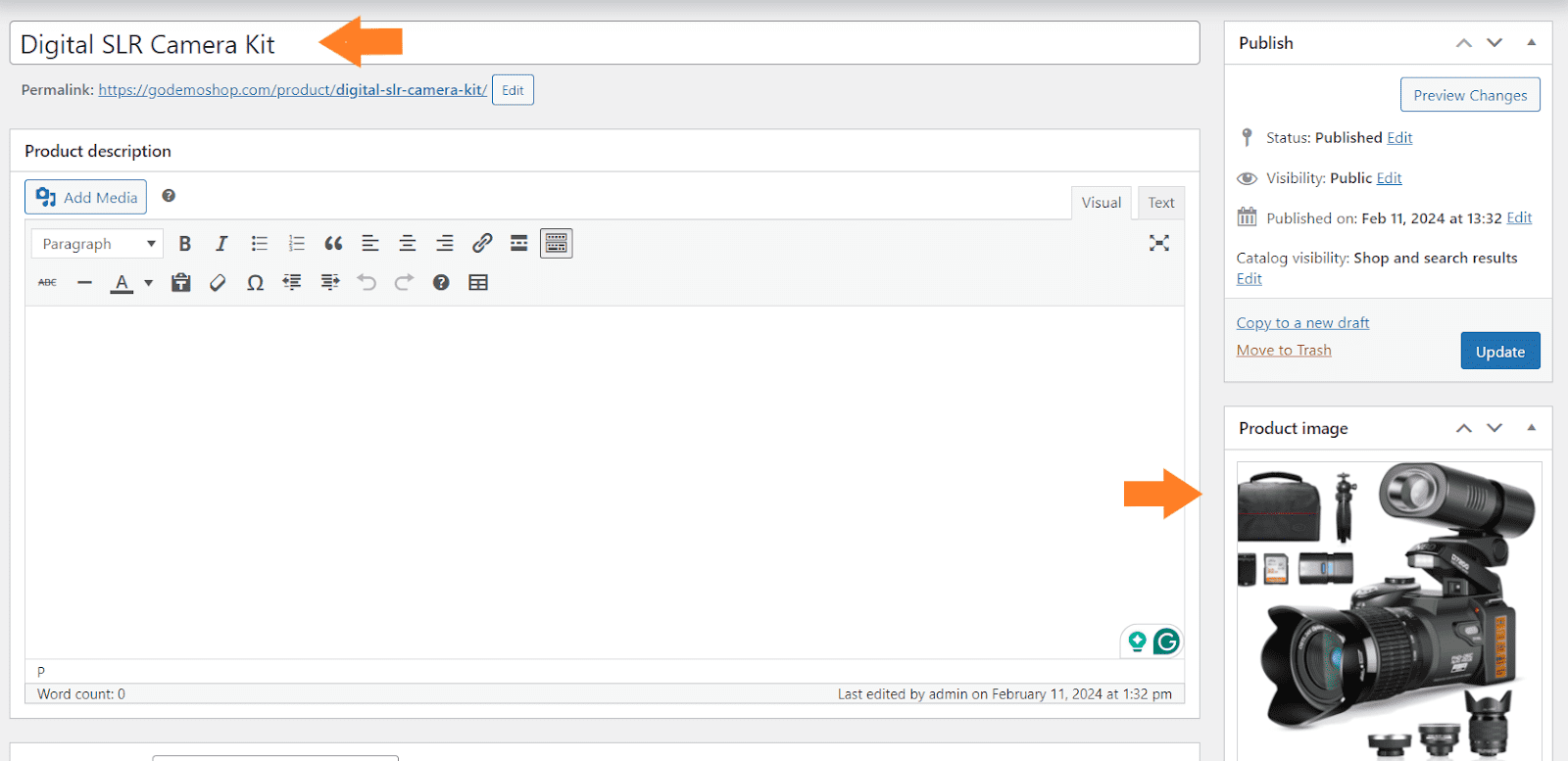
1.2. Agregar el precio del producto
Para el producto principal, recomiendo mantener el precio 0. Esto se debe a que puede cobrar por los productos que le agregaremos más adelante en este tutorial.
También puedes cobrar por el producto principal, pero estableceré su precio en 0. Esto se debe a que su precio será dinámico y se determinará en función de los productos secundarios que los usuarios hayan seleccionado.
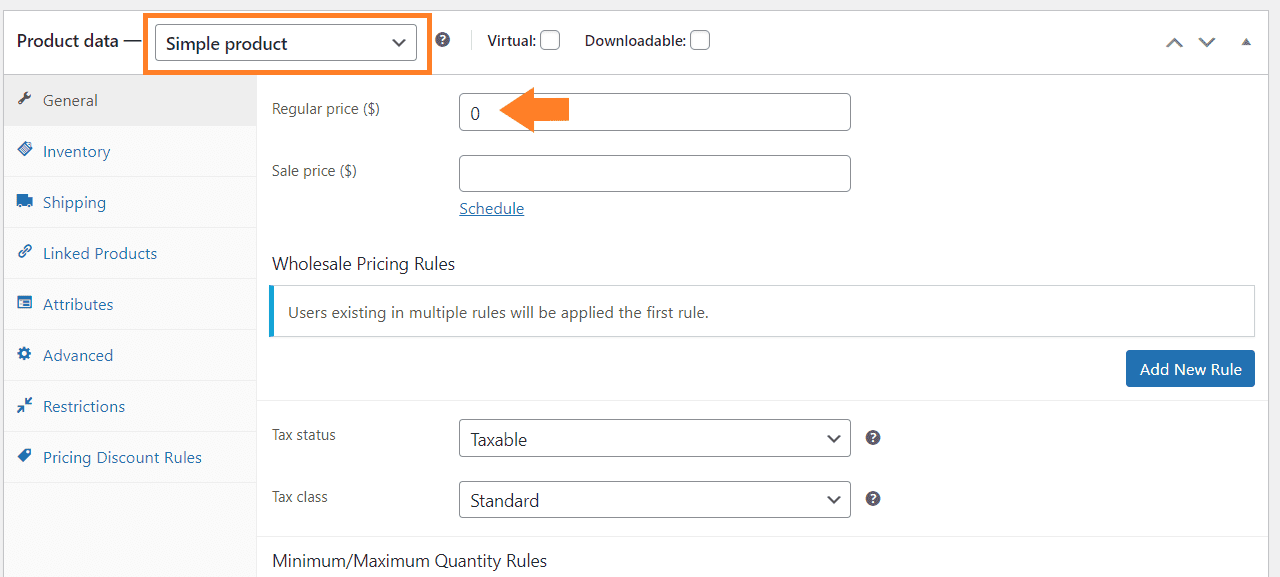
1.3. Publicar el producto
Una vez que haya agregado los detalles necesarios, haga clic en el botón azul ‘Publicar‘ en la esquina superior derecha de la pantalla para publicar el producto.
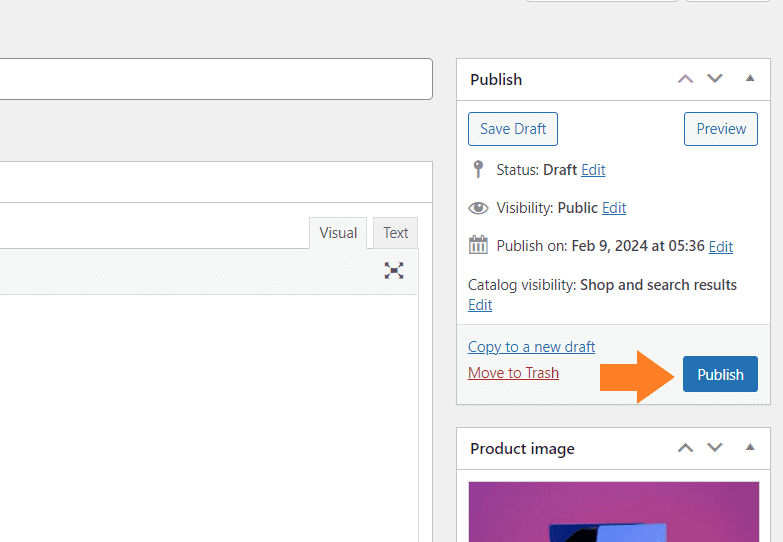
2. Crear productos secundarios
A continuación, necesitamos crear los productos secundarios. Puede seguir los mismos pasos anteriores para crear más productos. Esta vez, establece un precio para cada producto/pieza.
He agregado diferentes partes del kit de la cámara (producto principal) como productos secundarios independientes. Como puede ver en la siguiente captura de pantalla, he fijado el precio para todos los productos infantiles.
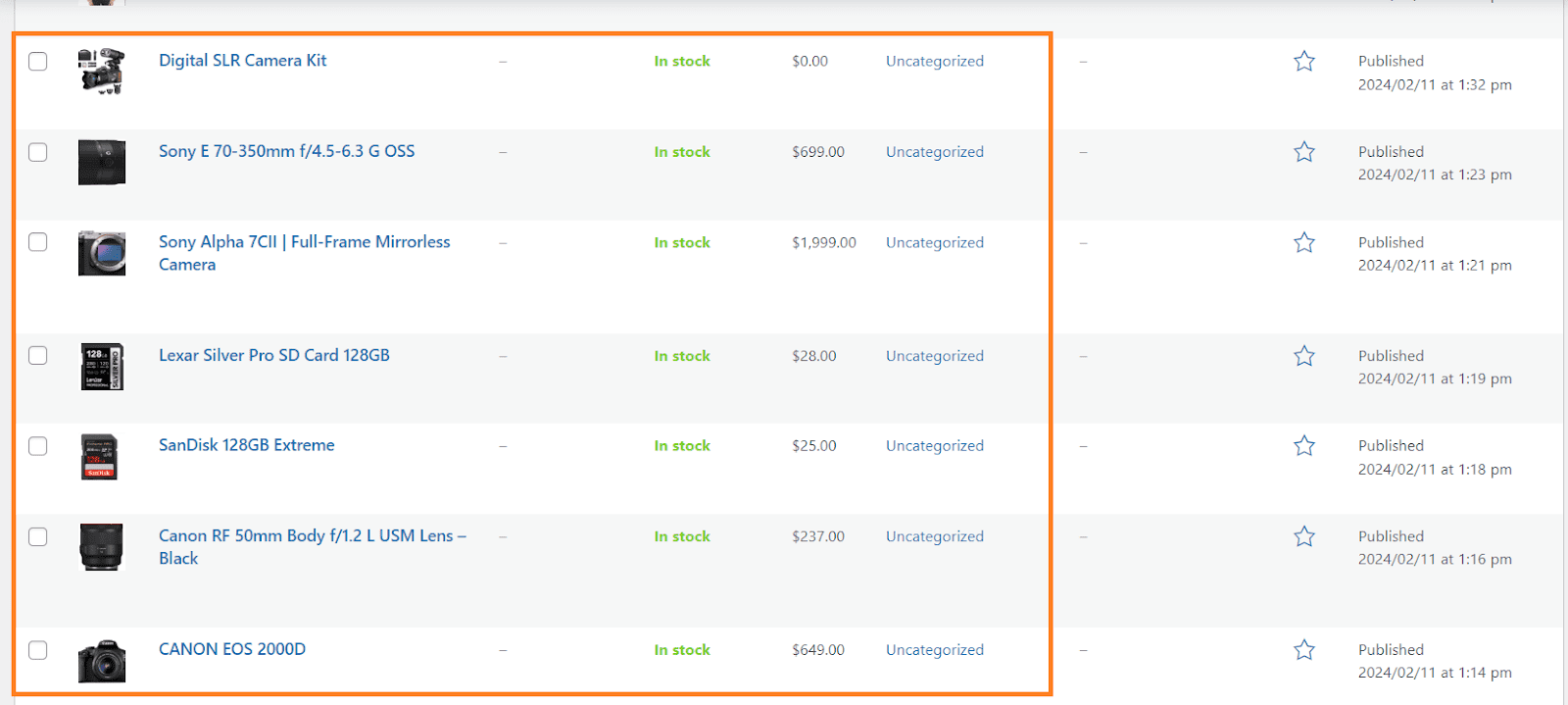
Después de crear los productos, debemos agregar los productos secundarios debajo de nuestro producto principal para crear un producto compuesto. Los clientes pueden seleccionar la pieza que desean y completar la compra.
Para hacerlo, navegue hasta AovUp > Plugins de productos desde tu panel de WordPress
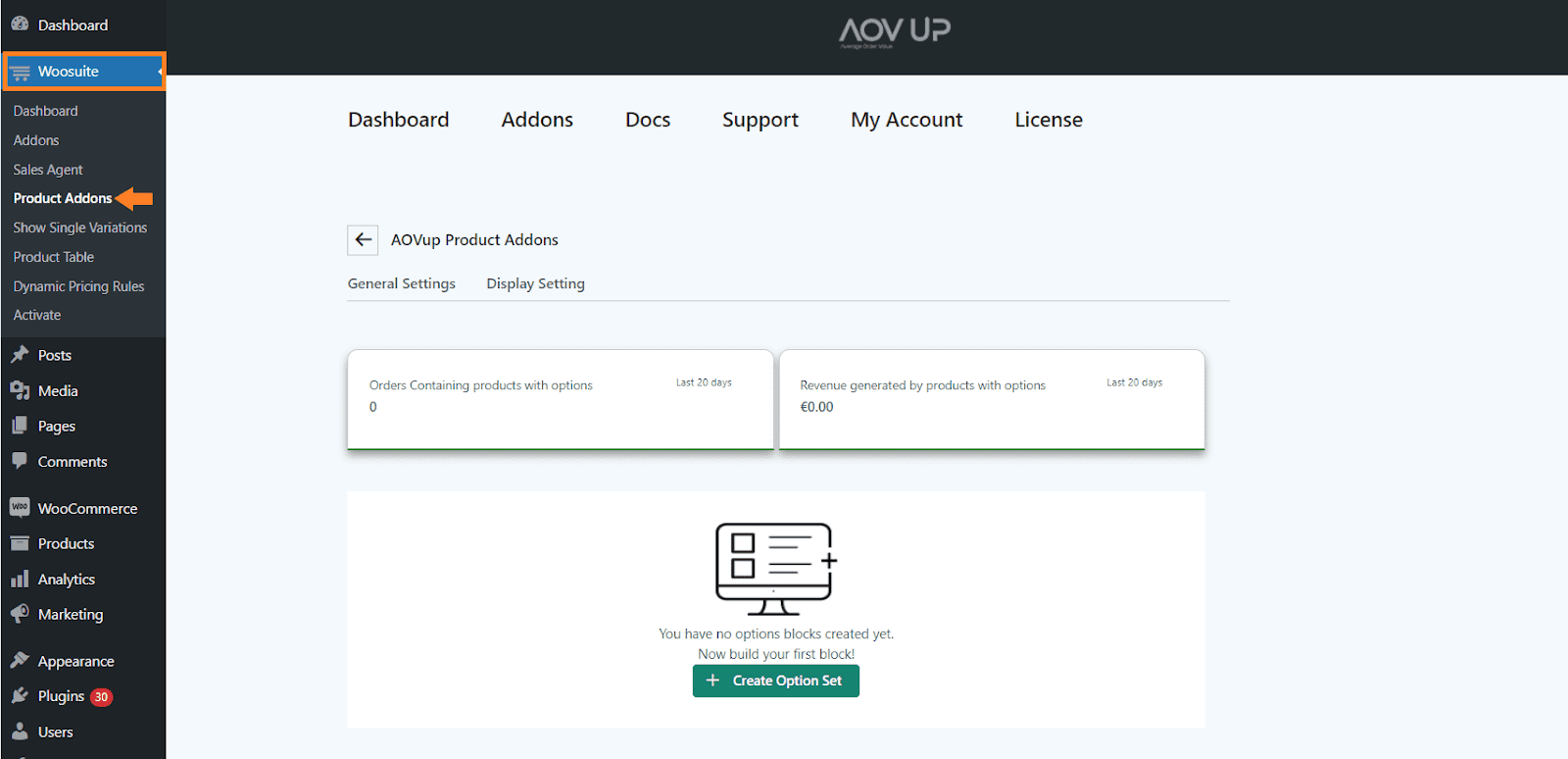
4. Cree un producto compuesto de WooCommerce
A continuación, debemos agregar los productos (niños) como opciones a nuestro producto de kit de cámara principal. Para eso, necesitaremos crear un conjunto de opciones.
Haga clic en el ‘Crear conjunto de opciones‘ en el medio de la página para agregar un conjunto de opciones.
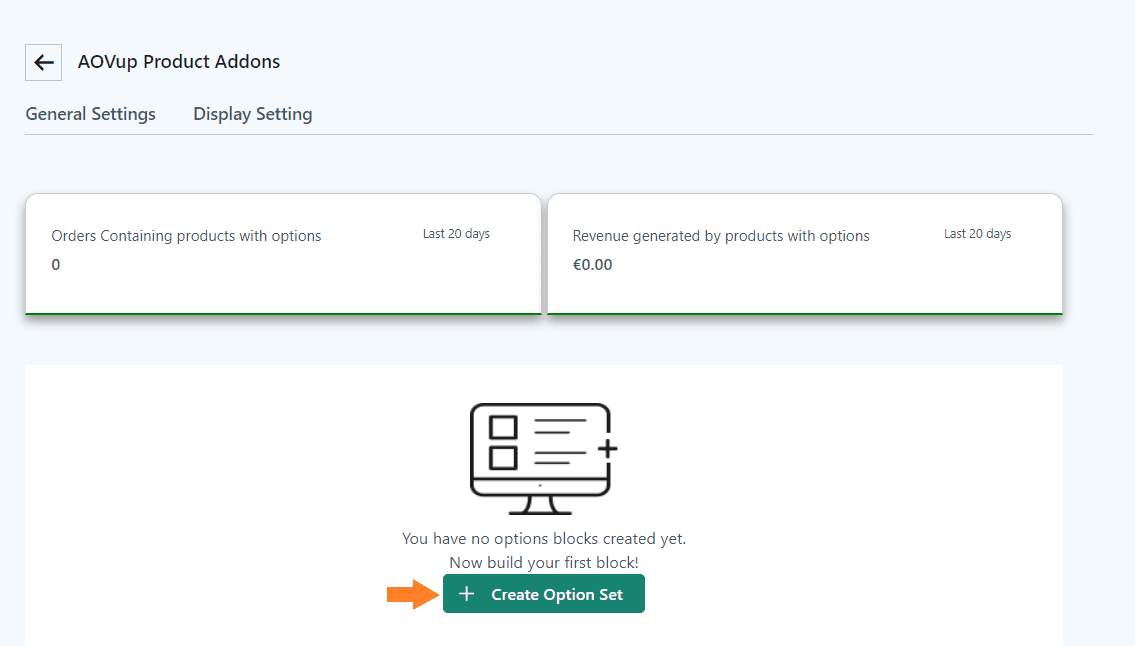
3.1. Agregar el nombre del conjunto de opciones
Después de hacer clic en él, verá una nueva interfaz con diferentes configuraciones. En el ‘Nombre del conjunto de opciones‘campo, agregue el nombre. Podría ser lo que quieras, pero mantenlo lo más descriptivo posible.
Le ayudará si está trabajando con diferentes conjuntos de opciones.
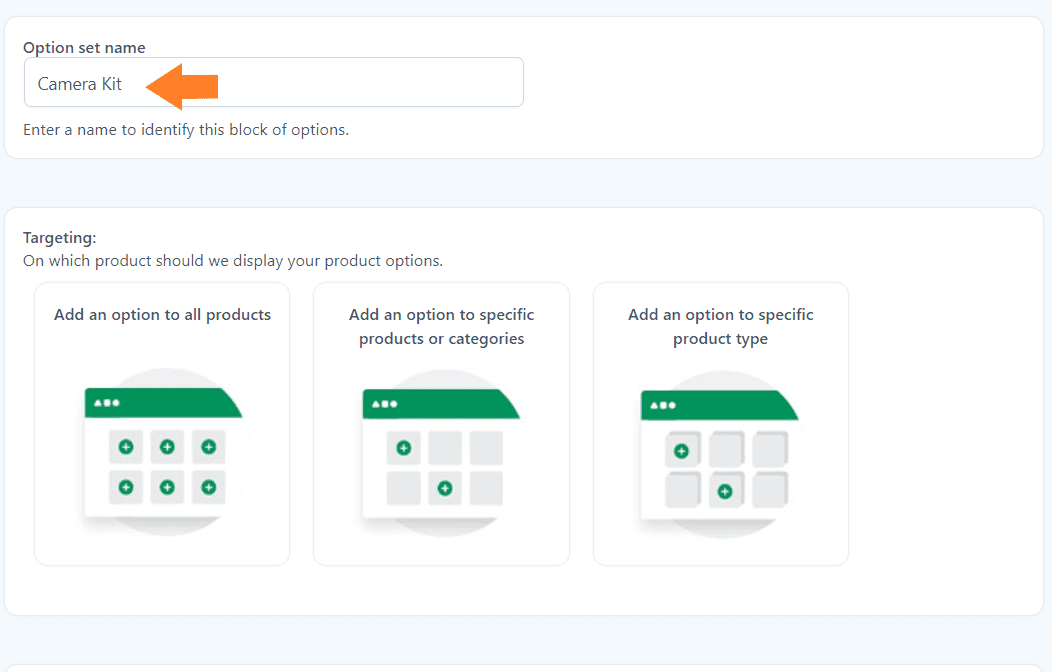
3.2. Seleccione el producto
Lo siguiente que debe hacer es seleccionar el producto en el que desea mostrar este conjunto de opciones. Tienes tres opciones diferentes:
- Añade una opción a todos los productos.
- Agregue una opción a productos o categorías específicas.
- Agregue una opción a un tipo de producto específico.
Puedes seleccionar cualquiera de ellos dependiendo de tus objetivos. Sin embargo, solo quiero mostrar esta opción configurada para el producto principal que agregué anteriormente en este tutorial.
- Seleccionaré el ‘Agregar una opción a productos o categorías específicas‘ opción haciendo clic en su imagen.
- Una vez que lo selecciones, aparecerán dos nuevos campos debajo, entre los que podrás seleccionar los productos y categorías. He seleccionado un producto del ‘Mostrar en productos‘ desplegable.
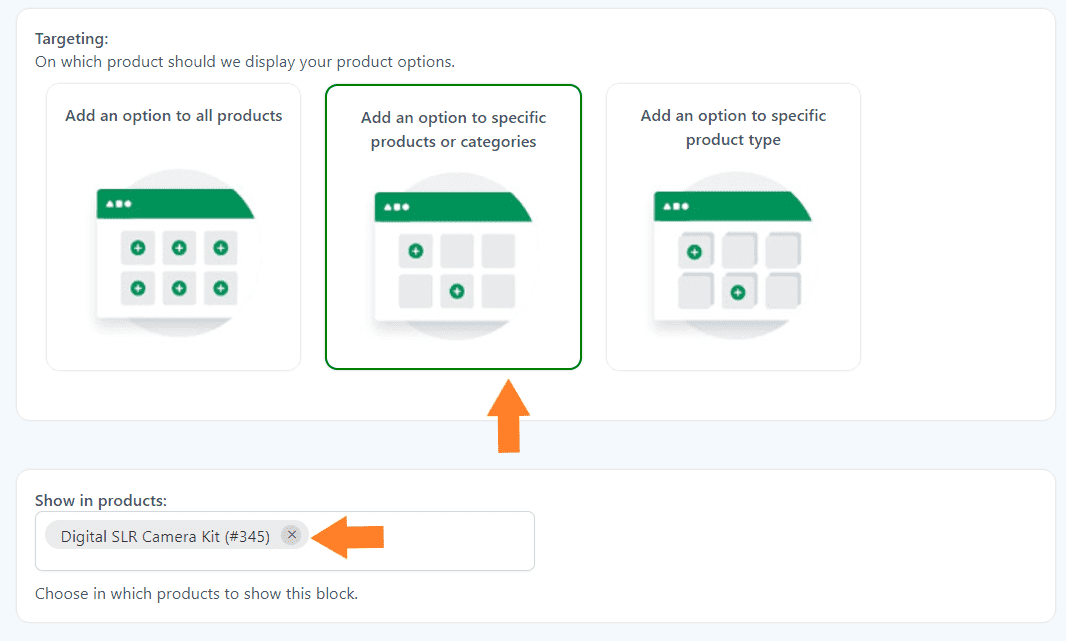
5. Agregar productos secundarios a productos principales
A continuación, combinaremos los productos secundarios bajo el producto principal para venderlos individualmente. Para hacerlo, necesitamos crear un conjunto de opciones.
Puede agregar opciones según el producto que esté creando. Solo te mostraré el proceso para agregar una opción y puedes seguir los mismos pasos para agregar más.
El plugin le ofrece una variedad de opciones para cumplir con sus requisitos. La siguiente es la lista de campos u opciones que puede agregar usando este plugin.
- Título
- Texto
- Separador
- Caja
- Botones de radio
- Texto de entrada
- área de texto
- Muestra de color
- Número
- Seleccionar
- Etiqueta o imagen
- Producto
- Fecha
- Subir archivo
- Selector de color
Para agregar una opción a este conjunto, haga clic en ‘Agregar nueva opción‘ en la parte inferior de la página y seleccione el campo que desea agregar. Queremos combinar los productos secundarios para crear un producto principal, así que agregaré el producto opción para este bloque/conjunto.
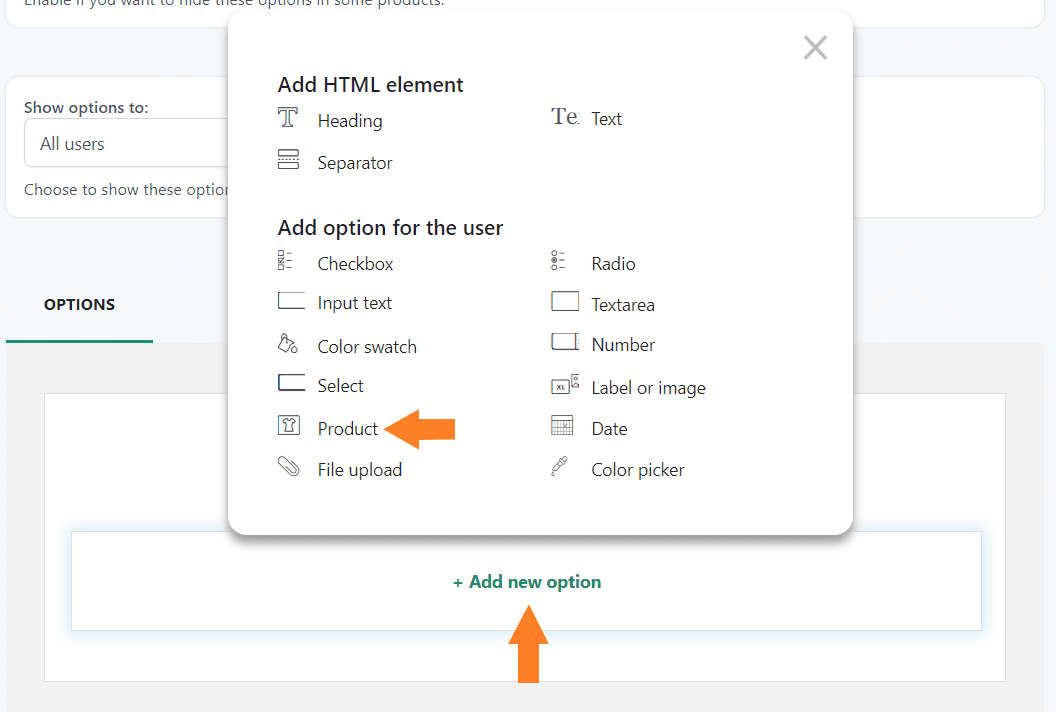
4.1. Agregar el título del campo
Una vez que seleccione el campo, aparecerá una nueva ventana emergente desde el lado derecho de la pantalla. Desde esa ventana emergente, puede configurar el estilo y otras opciones del campo.
Estos serán los mismos para la mayoría de los campos.
Primero, agregue el título de la opción en el ‘Título‘ campo. Se mostrará en la parte frontal. Si lo deseas, también puedes añadir la descripción. Se mostrará antes de la opción.
Quiero que los clientes seleccionen los productos secundarios paso a paso, por eso agregué el título en consecuencia.
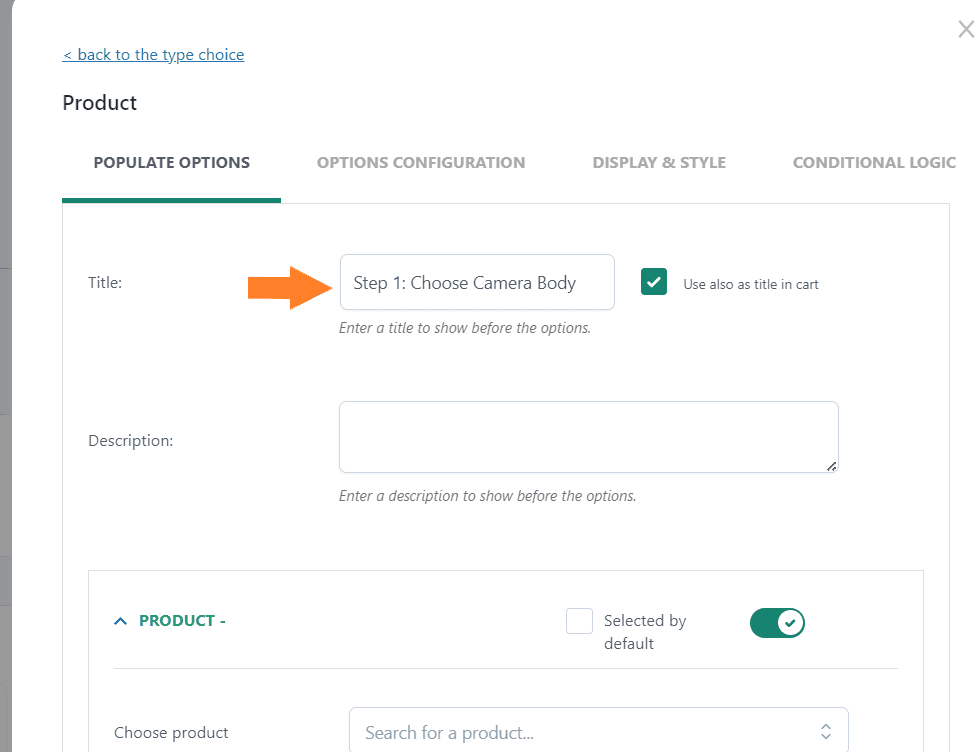
4.2. Elija el producto
Después de agregar el título, debe seleccionar el producto secundario que desea ofrecer como parte del producto principal. En el primer paso, quiero que los clientes elijan el cuerpo de la cámara, así que agregaré el producto secundario apropiado.
Puede seleccionar el producto secundario ingresando tres o más caracteres del título del producto en el campo ‘Elige Producto‘ campo.
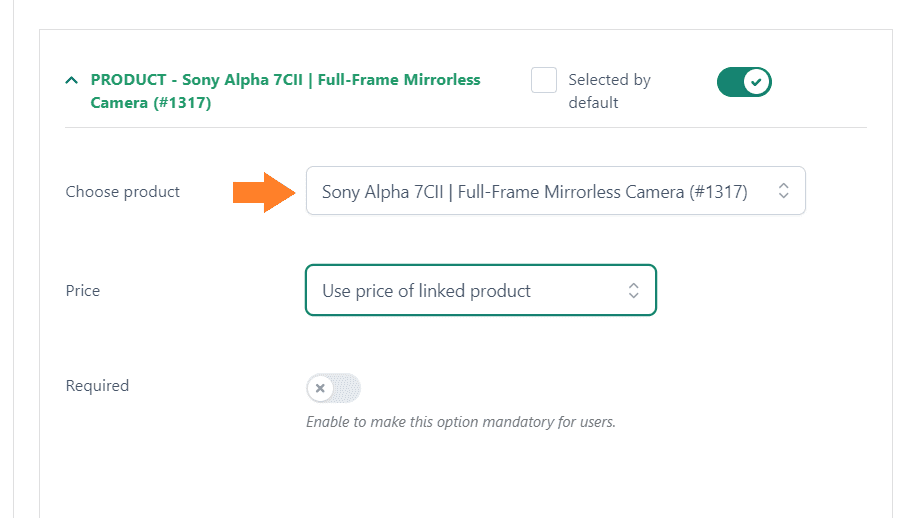
4.3. Pon el precio
Aunque agregamos los precios de los productos secundarios al crearlos, también puede establecer precios personalizados para cada producto secundario.
Para establecer el precio del plugin u opción, obtendrá cinco opciones:
- El precio del producto no cambia: configure la opción como gratuita
- Aumento del precio del producto: establecer el precio de la opción
- Disminución del precio del producto: descuento establecido
- Utilice el precio del producto vinculado
- Precio de descuento del producto vinculado
Puedes seleccionar el que mejor se adapte a tus necesidades, pero yo he seleccionado el ‘Usar el precio del producto vinculado‘opción del precio desplegable.
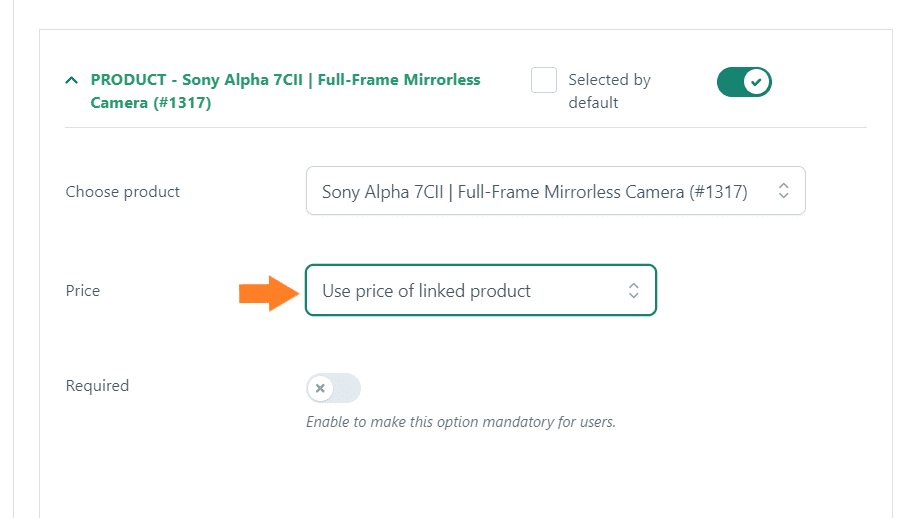
Si desea agregar más productos secundarios en el primer paso, haga clic en ‘Añadir un nuevo producto‘ en la parte inferior de la ventana emergente y siga los pasos anteriores.
He añadido un producto más a este campo.
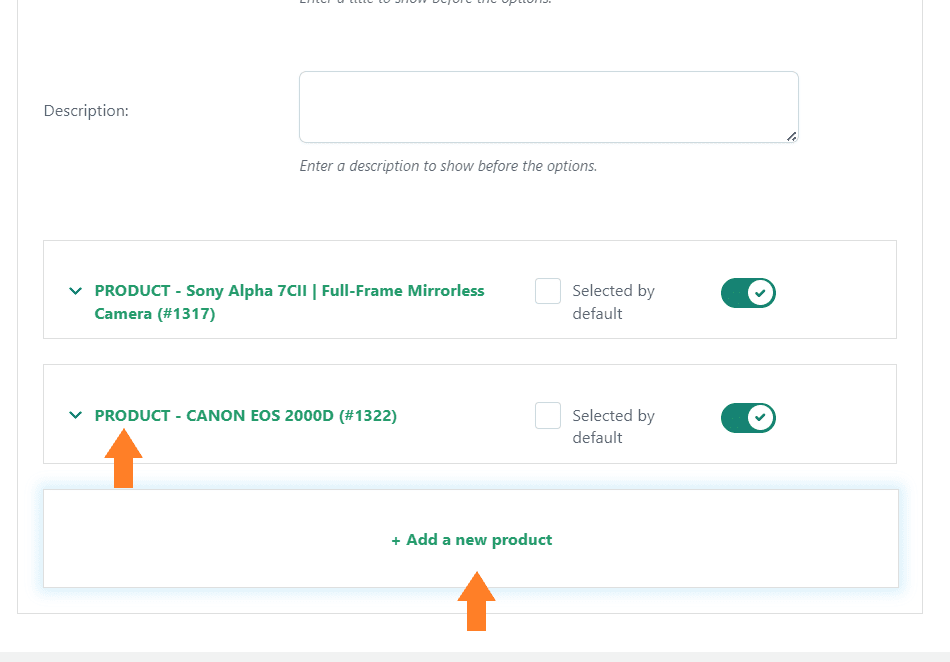
5. Agregue más opciones
Puede agregar más campos según el producto que esté creando y sus requisitos. Para agregar más opciones, puede seguir los pasos anteriores.
Los clientes pueden seleccionar las piezas de la cámara en diferentes pasos y comprar el kit completo. He añadido dos más campos de producto y los productos adecuados.
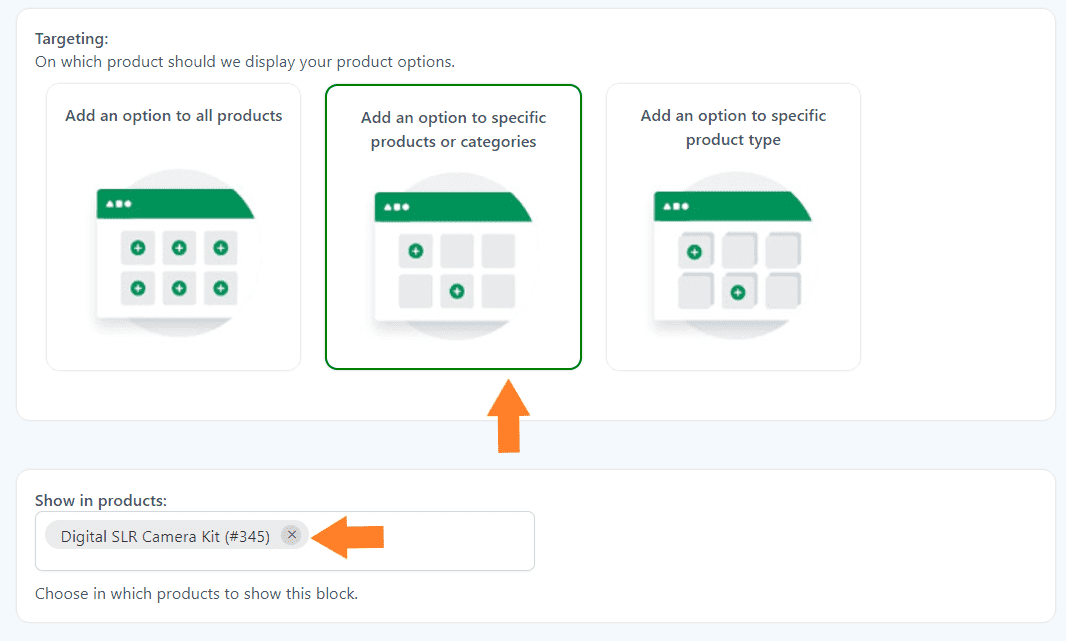
Nota: Agregué un campo más que solo se mostrará si una condición específica es verdadera. Puede agregar una lógica de condiciones a un campo haciendo clic en ‘Lógica condicional‘ pestaña dentro de la ventana emergente. He creado una guía separada para ayudarlo a crear campos de productos condicionales.
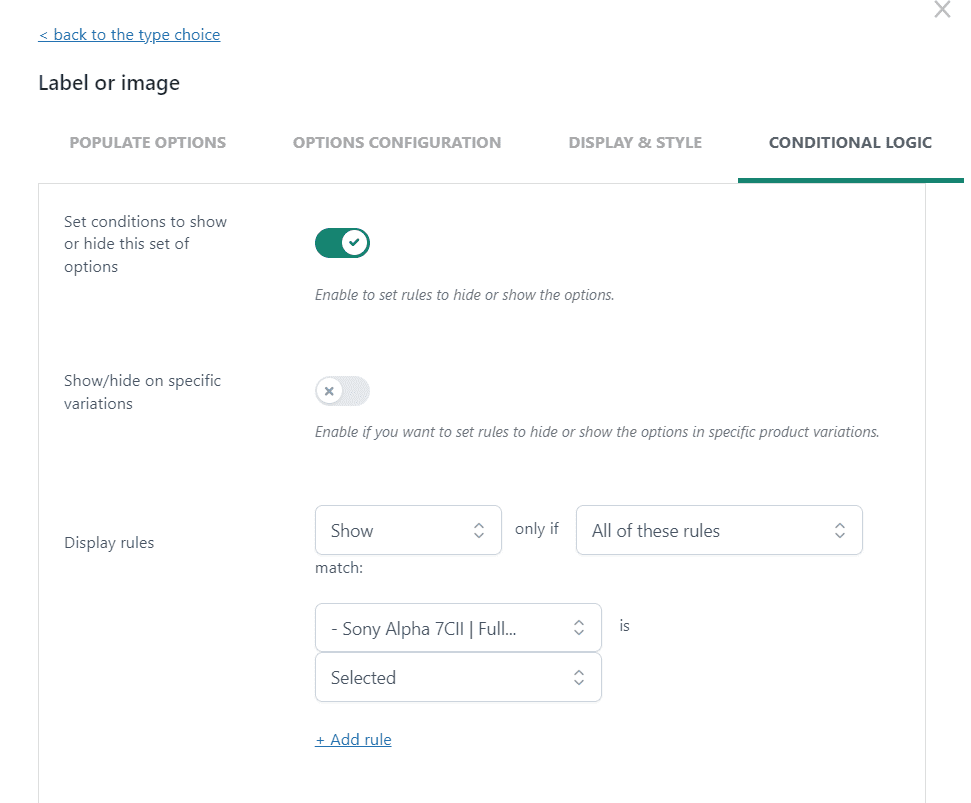
7. Resultados finales
Probemos los resultados finales.
Visité la página del producto principal y, como puede ver, los productos secundarios que agregamos en el backend se muestran en el frente. Podría seleccionar la opción de cada paso y comprar el kit completo.
Me cobrarán por las piezas que seleccionaré. Si selecciono la cámara Sony en el primer paso, solo aparecerá el campo de la bolsa de la cámara.
Nota: Puede utilizar una imagen vertical para cubrir el espacio en blanco debajo de la imagen de portada.
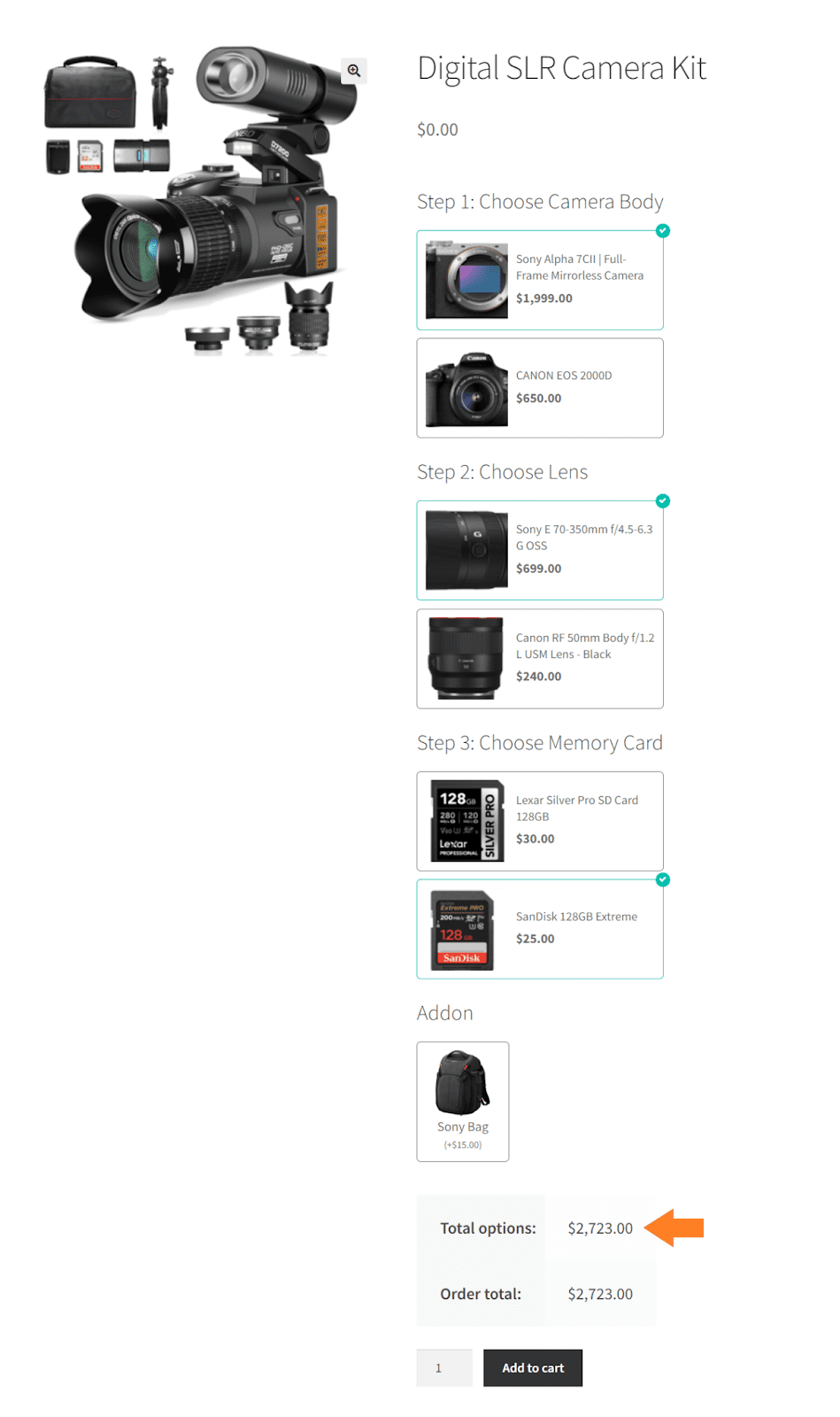
Diferentes casos de uso de productos compuestos de WooCommerce
Ofrecer productos compuestos en su tienda WooCommerce puede ser una excelente estrategia para aumentar el valor promedio de los pedidos, la participación del usuario y los ingresos. Independientemente de su nicho o industria, puede crear diferentes productos compuestos.
A continuación se muestran algunos casos de uso o ejemplos de productos compuestos:
1. Construcción de PC para juegos
Los clientes pueden elegir entre diferentes procesadores, tarjetas gráficas, placas base, RAM, almacenamiento (SSD/HDD), fuentes de alimentación, carcasas y sistemas de refrigeración. Los usuarios pueden seleccionar modelos o configuraciones específicas para cada componente para construir su PC para juegos.
2. Kit de aventuras al aire libre
Puede combinar tiendas de campaña, sacos de dormir, estufas para acampar, juegos de utensilios de cocina, linternas, herramientas múltiples y botiquines de primeros auxilios en un solo producto, por ejemplo, Outdoor Adventure Kit. Los usuarios pueden elegir el tamaño y las características de cada artículo para satisfacer sus necesidades al aire libre y comprar el kit completo.
3. Sistema de cine en casa
Puede agregar diferentes productos secundarios como televisores o proyectores, barras de sonido o parlantes, receptores AV, reproductores multimedia (por ejemplo, reproductores de Blu-ray, dispositivos de transmisión) y cables debajo de un producto principal, lo que permite a los clientes construir su sistema de cine en casa. Los usuarios pueden seleccionar la marca y las especificaciones de cada componente para su configuración ideal de cine en casa.
4. Conjunto de materiales de arte
Puede vender pinturas (acrílicas, acuarelas, óleos), pinceles, lienzos o papeles, caballetes, paletas y bandejas para mezclar como un juego completo de materiales de arte. Los usuarios pueden elegir colores, tipos de pincel y tamaños de lienzo específicos según sus preferencias artísticas.
5. Paquete de equipos de fitness
Otro ejemplo de un producto compuesto podría ser un kit de equipo de fitness que puede incluir mancuernas o pesas rusas, bandas de resistencia, esteras de yoga, cuerdas para saltar, rodillos de espuma y guías de ejercicios. Los usuarios pueden seleccionar el peso o el nivel de resistencia del equipo para que coincida con sus objetivos de fitness.
Estos ejemplos demuestran cómo los productos compuestos se pueden adaptar a diferentes intereses y pasatiempos, ofreciendo a los clientes la flexibilidad de crear paquetes personalizados.
Conclusión
Eso es todo por el artículo de hoy.
Espero que te haya resultado útil y hayas podido crear un producto compuesto de WooCommerce. La creación de productos infantiles también te permitirá venderlos individualmente.
Sin embargo, si no desea venderlos individualmente Normalmente, puede hacerlos privados o utilizar el plugin para agregar campos personalizados a un producto en lugar de crear productos secundarios.


